登录
- 微信登录
- 手机号登录
微信扫码关注“汇帮科技”快速登录
Loading...
点击刷新
请在微信【汇帮科技】内点击授权
300秒后二维码将过期
二维码已过期,点击刷新获取新二维码
登录
登录
其他登录方式
来源:汇帮科技 修改日期:2025-09-02 09:00
你是不是也遇到过这种情况?辛辛苦苦画好的CAD图纸,发给同事或客户后,对方却打不开,或者显示效果一团糟。别急,这真的不是你的问题。CAD文件天生“挑食”,不同版本、不同软件之间经常闹脾气,轻则显示不全,重则直接报错。更别提文件体积动不动几百MB,微信、邮箱根本传不动,简直让人头大。
这时候,把CAD转成PDF就成了最聪明的选择。PDF就像是个“万能沟通器”,不管对方用手机、平板还是电脑,打开效果基本一致,还能防止别人随意修改你的设计成果。而且文件体积大幅缩小,传输又快又省心。
今天,我就来手把手教你5种CAD转PDF的方法,从在线网站到专业软件,从办公神器到隐藏工具,保证有一种适合你。不用担心操作复杂,跟着步骤来,小白也能秒上手!
如果你只是偶尔转换个小文件,不想装软件,可以试试在线工具。Ukaxd就是个不错的选择,打开浏览器就能用。
具体操作很简单:首先,打开它的官网(记得认准正版,别点进山寨网站)。接着,找到上传区域,点“选择文件”按钮,把你要转的DWG或DXF文件传上去。然后,在输出格式里选“PDF”。如果有特殊需要,比如想调纸张方向、背景颜色,这里也能设置。最后,点“转换”按钮,等个几秒到几分钟(看文件大小),完成后直接下载就行。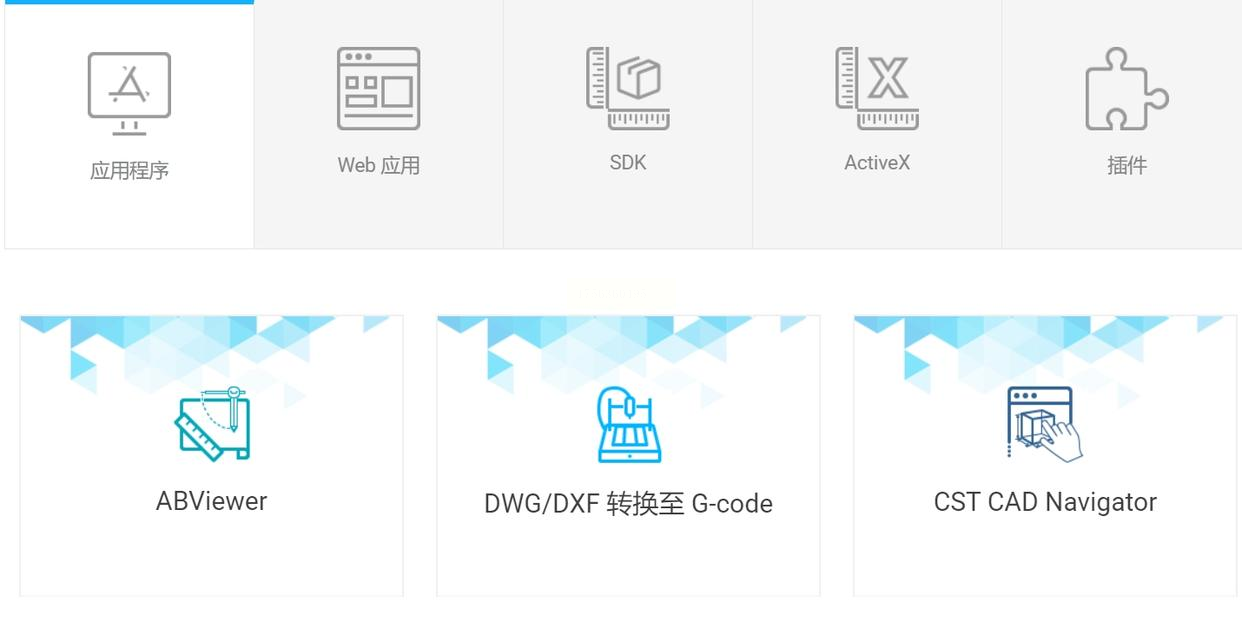
不过要注意,在线工具毕竟依赖网络,如果文件太大或者包含敏感内容,可能不太适合。传图前最好确认一下隐私条款。
想要更专业、更安全的转换体验?那我强烈推荐你用汇帮CAD转换器。它专门针对CAD格式开发,转换效果精准,而且完全在本地操作,不用担心文件上传泄露风险,特别适合处理项目图纸或商业设计。
操作步骤一点也不复杂:
第一步,打开软件,在主界面选“CAD转PDF”功能。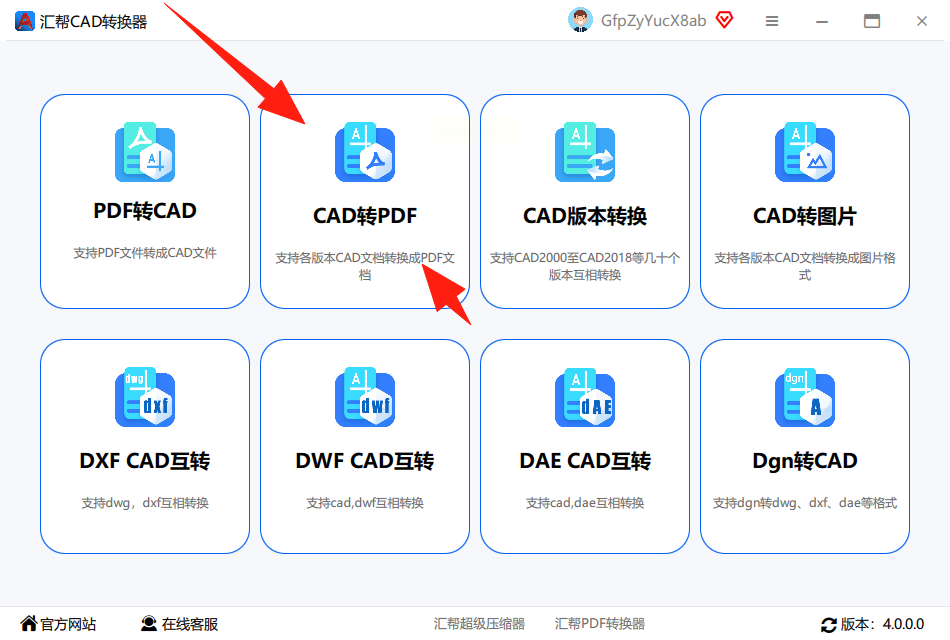
第二步,在右侧区域批量添加文件,支持拖拽,特别方便。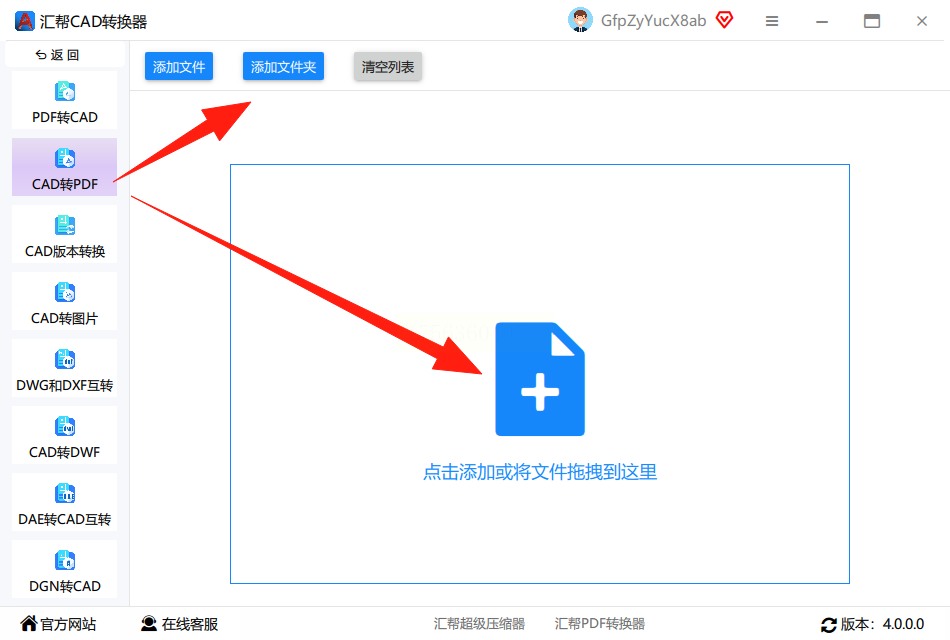
第三步,在下方调整输出质量。数值越高越清晰,但文件会大一些;数值低则文件小,日常查看也够用。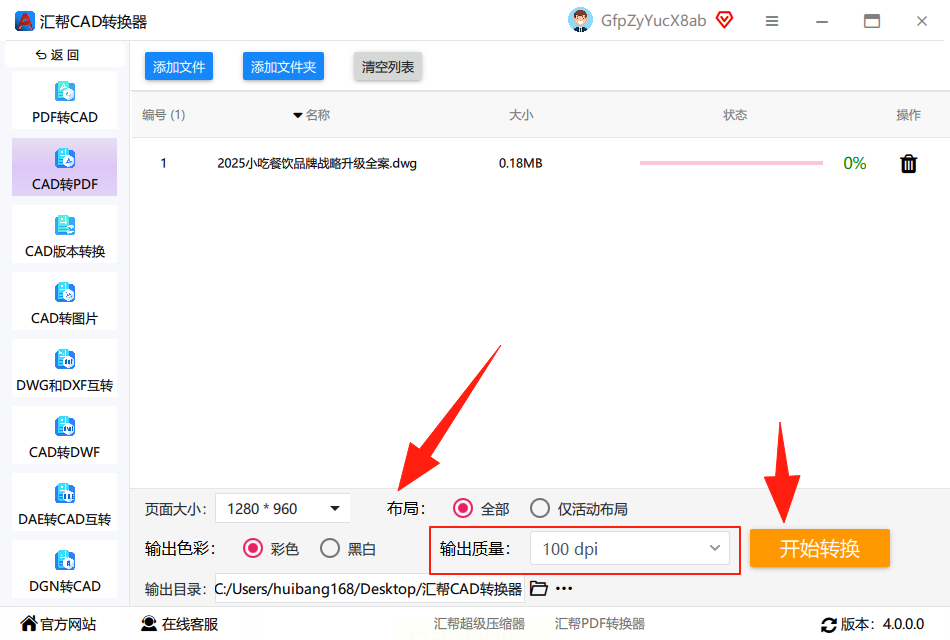
第四步,直接点“开始转换”,完成后新PDF会保存在原文件夹里,原CAD文件完全不受影响。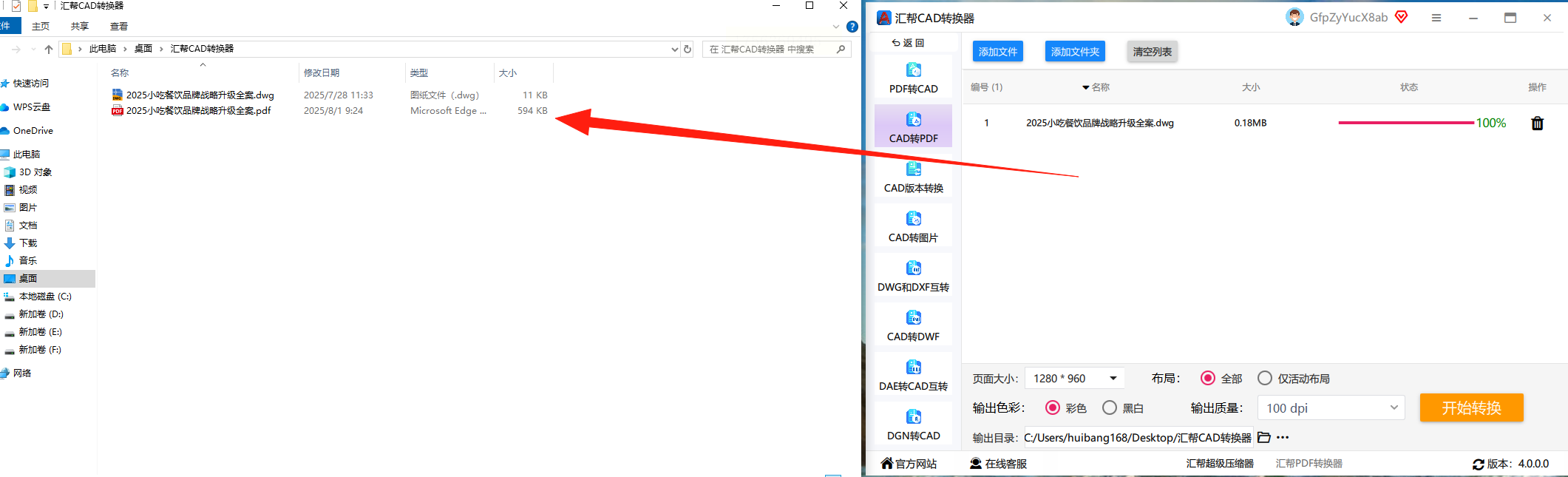
用它转换,速度快效果稳,批量处理更是强项。最重要的是,所有操作都在你电脑上完成,没有网络传输环节,隐私安全有保障,工程师和设计团队都可以放心用。
没想到吧?天天写文档做表格的WPS,居然还能转CAD!如果你电脑本来就有WPS,那根本不用另外装软件了。
打开WPS后,先找到“打开”选项,加载你的CAD文件。然后在顶部菜单栏里点“转换”,选择“CAD转PDF”功能。它支持批量添加,还能选是否合并成一个PDF,以及设置密码保护。最后点转换就搞定了。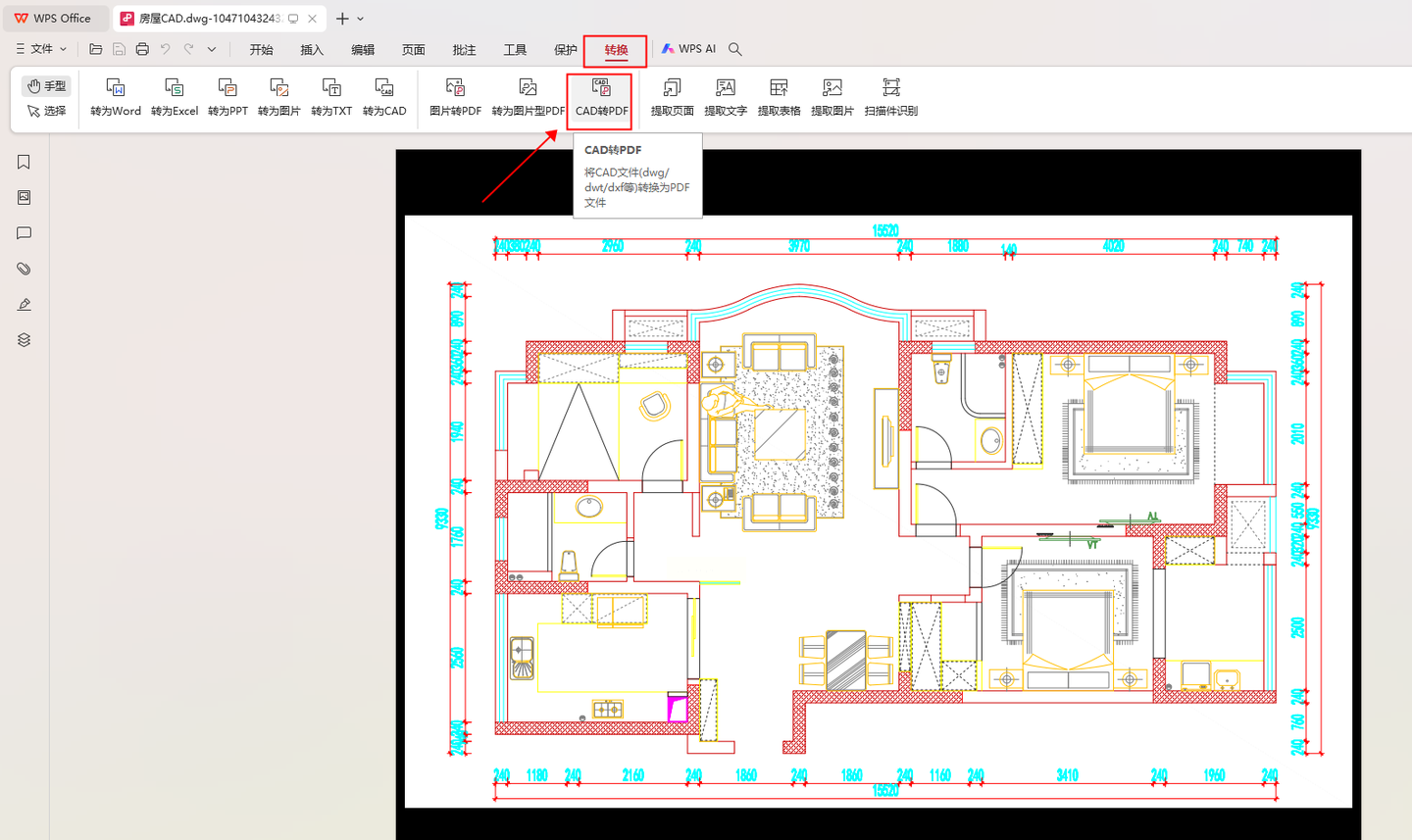
不过要注意,WPS这个功能需要会员才能用。如果你已经是会员,那确实很方便;如果不是,可能就得考虑其他免费方案了。
估计很少有人知道,搜狗输入法里居然藏着一个格式转换工具箱!打开它的“智能输入助手”,找到“PDF工具”区,里面就有“CAD转PDF”选项。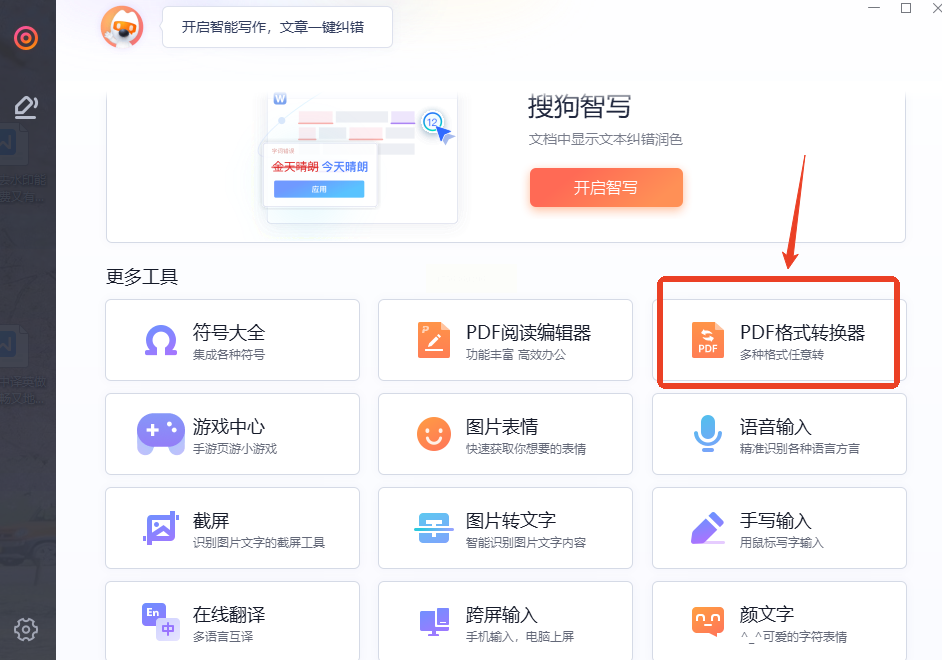
点进去之后,添加文件,选一下输出背景(黑白两色可选),然后……嗯,发现也要会员才能转换。如果你本来就是搜狗会员,可以顺手一用;如果不是,可能就没那么划算了。
这款软件主打PDF编辑,但附加功能也很全面。打开软件后选“文件转PDF”,再挑“CAD转PDF”,把文件添加进来。下面可以详细设置颜色、页面尺寸、质量等参数,适合对输出效果有精准要求的人。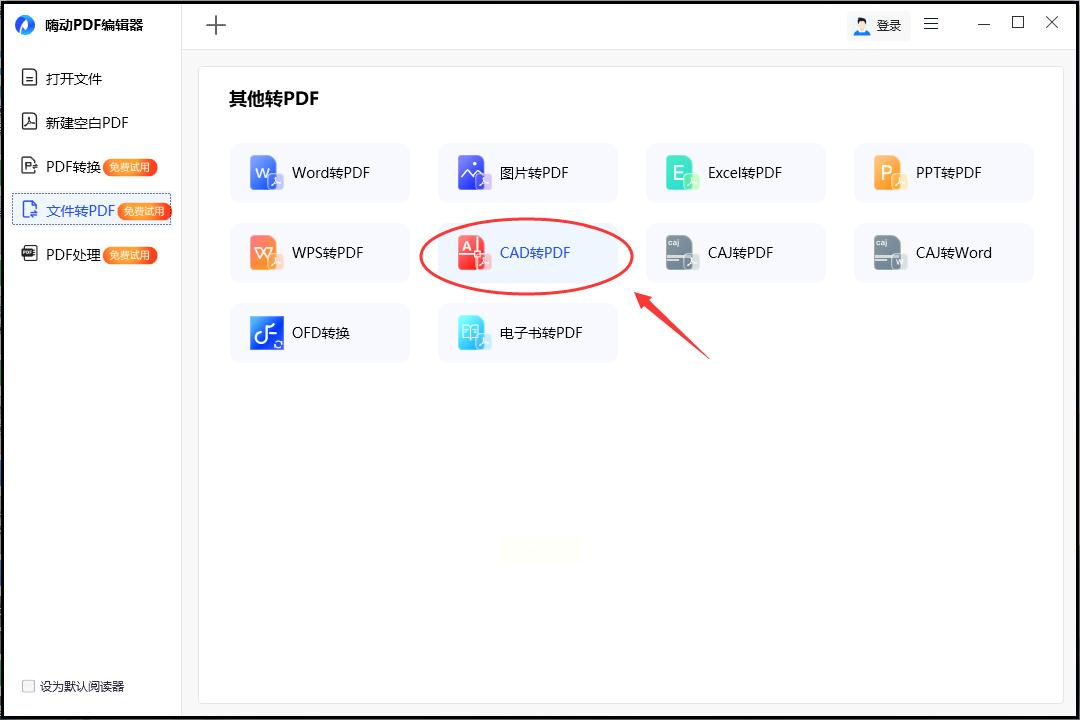
转换速度不错,但软件本身是付费的。如果你经常需要处理PDF,顺便转个CAD,那可以考虑;如果只为了转格式专门下载,可能有点大材小用。
▶ 常见问题解答(Q&A)
Q:转换后PDF效果模糊怎么办?
A:大概率是输出质量设得太低。调高分辨率数值再转一次,文件会大点,但清晰度能改善。
Q:转出来的PDF能重新编辑吗?
A:不能。PDF是最终输出格式,如果想修改内容,得回原始CAD文件里调整,再重新转一次。
Q:批量转100个文件会卡吗?
A:取决于电脑配置和文件大小。
Q:转换后排版错乱怎么办?
A:可能是原始CAD有特殊对象或字体缺失。建议用专业工具如汇帮CAD转换器,它对CAD格式兼容性更好。
希望这篇教程能帮你解决实际问题。如果你在转换过程中遇到其他疑问,欢迎留言交流。毕竟工具是死的,人是活的,用得顺手、安全放心,才是咱们的最终目标!
如果想要深入了解我们的产品,请到 汇帮科技官网 中了解更多产品信息!
没有找到您需要的答案?
不着急,我们有专业的在线客服为您解答!

请扫描客服二维码